Jak nainstalovat Disney Plus jako aplikaci ve Windows 10
Microsoft Windows 10 Disney Plus / / March 17, 2020
Poslední aktualizace dne

Disney Plus má speciální aplikace pro prakticky každou platformu. Jednou pozoruhodnou chybou je specializovaná aplikace pro Windows 10. Ale můžete jej nainstalovat jako PWA.
Nově se objevil Streamovací služba Disney Plus poskytuje tisíce filmů a představení. Je k dispozici prakticky všude a má speciální aplikace pro iPhone, Android, Fire TV, Xbox One a Roku. Ale (v době tohoto psaní) nenajdete aplikaci Disney Plus pro Windows 10. V obchodě Microsoft Store najdete pouze aplikaci Xbox One.
Nyní, abychom byli spravedliví, můžete se dívat Disney Plus prostřednictvím libovolného prohlížeče v počítači se systémem Windows 10. Možná však nebudete chtít spustit celou relaci prohlížeče nebo novou kartu. A místo toho, mít více app-like zkušenosti s tím. Díky Progresivní webové aplikace (PWA) a prohlížeč založený na Chromiu, jako je nová Microsoft Edge, můžete to udělat jen. Zde je návod.
Nainstalujte Disney + jako aplikaci (PWA) ve Windows 10
Kroky pro vytvoření PWA v jakémkoli prohlížeči založeném na Chromiu jsou prakticky stejné, ale zde se podíváme na používání nových Microsoft Edge a Google Chrome.
Pro Google Chrome
Spusťte Chrome a vydejte se na Disney + web a přihlaste se ke svému účtu. Poté klikněte na Jídelní lístek v pravém horním rohu panelu nástrojů Chrome. Pak přejděte na Další nástroje> Vytvořit zástupce.
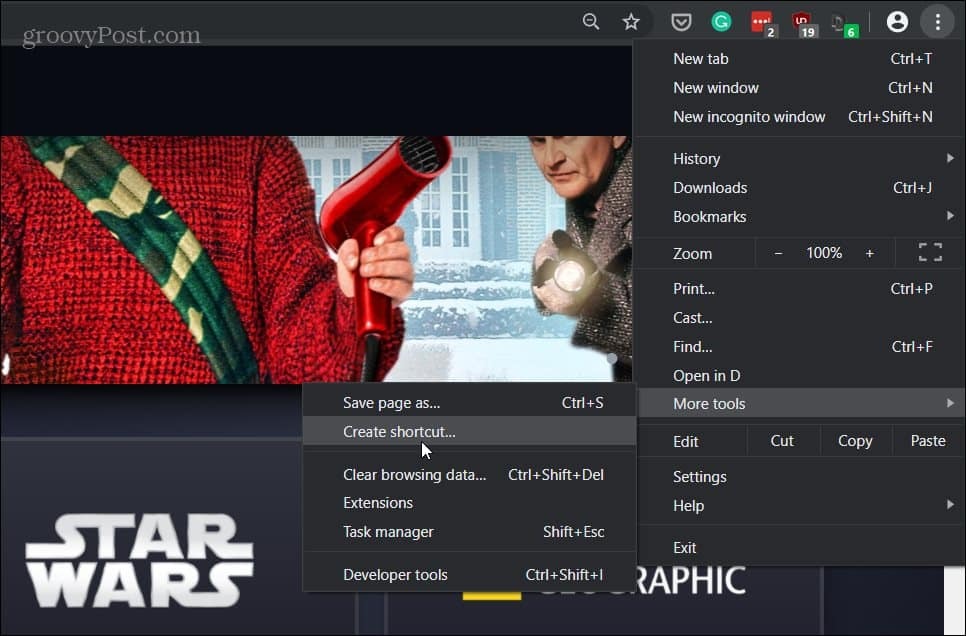
Dále zadejte název zkratky a zaškrtněte políčko „Otevřít jako okno“, aby se otevřelo jako vlastní prostředí aplikace. Poté klikněte na Vytvořit knoflík.
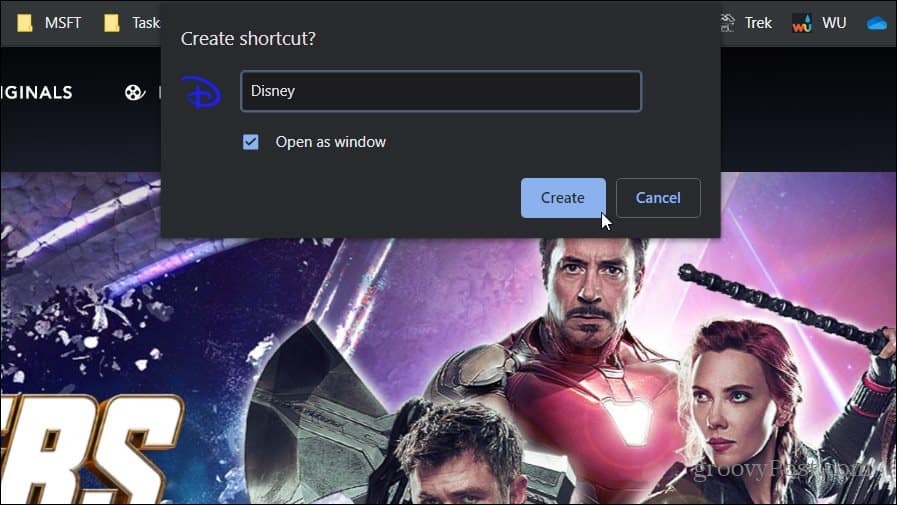
To vytvoří zástupce na ploše a v nabídce Start. Pro snadnější přístup ji můžete dokonce připnout na hlavní panel.
Pro Microsoft Edge (na bázi chromu)
Instalace Disney Plus jako PWA pomocí Edge jednodušší proces. Aby to fungovalo, musíte spustit verzi Edge založenou na Chromiu. V době psaní tohoto dokumentu je verze beta a je k dispozici pro každého, kdo si ji může nainstalovat. Další informace naleznete v našem článku o jak nainstalovat nový Edge.
Spusťte prohlížeč a vydejte se na Disney + web a přihlaste se ke svému účtu. Klikněte na ikonu Jídelní lístek v pravém horním rohu a klikněte na Aplikace> Nainstalovat tento web jako aplikaci.
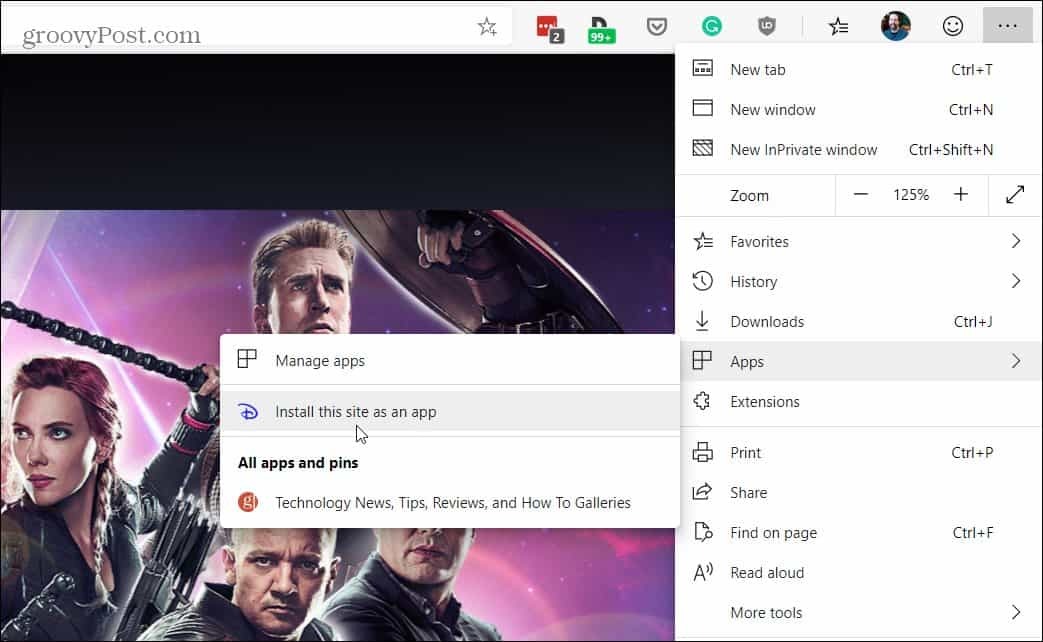
Dále zadejte název zástupce aplikace a klikněte na ikonu Nainstalujte knoflík. To vytvoří zástupce Disney Plus na ploše av nabídce Start a můžete ji připnout na hlavní panel.
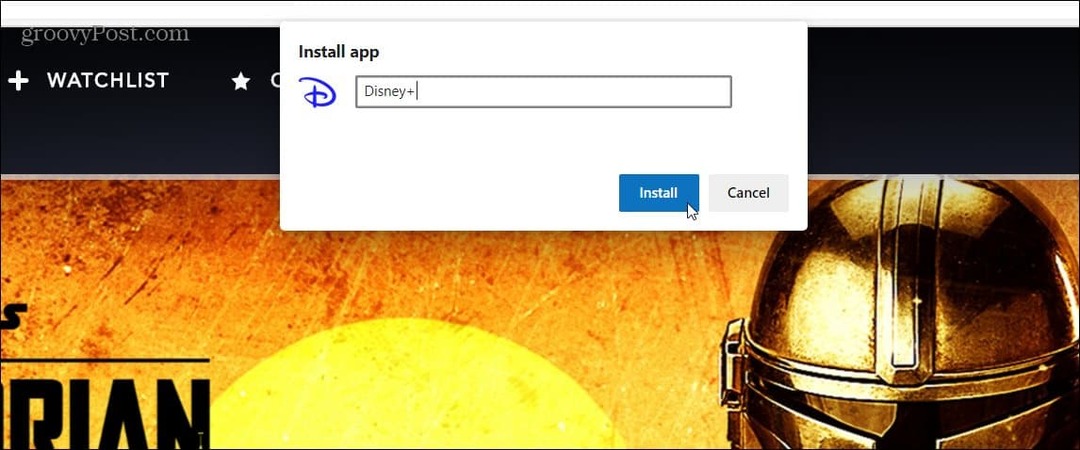
Když je Disney Plus nainstalován jako PWA, není jen zkratkou k webové stránce. Otevře se ve vlastním vyhrazeném okně, které je zcela nezávislé na prostředí prohlížeče. Spouštíte ji stejně jako jakoukoli jinou pravidelně nainstalovanou aplikaci na vašem PC.
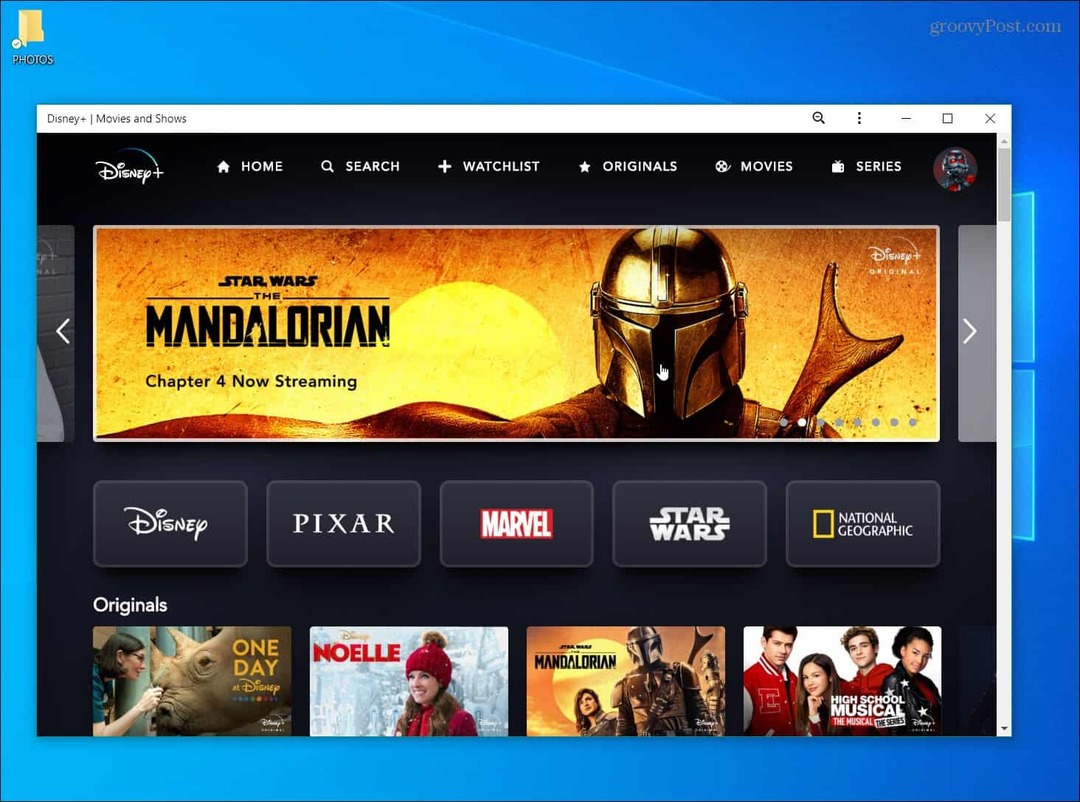
Nezapomeňte, že předplatné Disney Plus platí za 6,99 $ měsíčně, nebo můžete získat Balíček Disney Plus což zahrnuje Hulu (s reklamami) a ESPN + za 12,99 $ měsíčně. Pokud již máte Hulu bez reklam a chcete se připojit k vašemu účtu Disney +, přečtěte si tento článek.

